Virtual PC 7の主な特徴
●Mac 上でほぼ完全に PC をエミュレート!
Virtual PC 7 は擬似的な Windows が動作するのではなく、パソコンのハードウェアそのものを再現している“仮想PC環境”のため、市場で売られている PC 用のOS(Windows 2000 や Windows XPなど)がそのまま動作します。
このため、Virtual PC 7 では、多くの Windows 向けサービスやソフトウェアが問題なく動作するのです。※
※ただし、グラフィックカードのサポートが不十分なので、ゲーム類はほとんどできないと思ってください。特に3Dゲームはまったく動かないと思っていて良いでしょう。詳しくは「動作確認済みアプリケーション 」をご覧ください。
【BIOS 画面まで再現する Virtual PC 7】

※ 起動時に Del キー(ノートブックなら fn + delete キー)を押すと表示されます。
また、インターネットや社内ネットワーク環境下でも、Virtual PC 7 は一つの正式な Windows として認識されますので、Mac でうまくアクセスできないサービスへの接続も Virtual PC 7 なら問題なく利用できます。
●Mac とクリップボードやファイル交換が簡単
Virtual PC 7 なら、Mac の Finder 上のファイルをドラッグ&ドロップで移動したり、 Mac 上のフォルダを 共有フォルダとして Virtual PC 7 上から操作することができます。
また、クリップボード(テキストなどをコピーした場合のデータ保存場所)のデータ交換も自動で行われるため、Virtual PC 7 上でコピーしたテキストを Mac 上でペーストしたり、その逆も可能です。
●「復元ディスク」によりハードディスクの内容を保護
Windows 環境でオンラインソフトをいろいろと使っていると、「インストールしたアプリケーションが Windows のシステムを変更してしまった!」なんてことはよくあることです。場合によってはシステムが不安定になる場合もありますが、完全に元に戻すにはWindows の再インストールが必要!なんてことになりかねません。
そんな危険な?作業をする場合には Virtual PC 7 の「復元ディスク 設定」が便利です。
【復元ディスク設定】
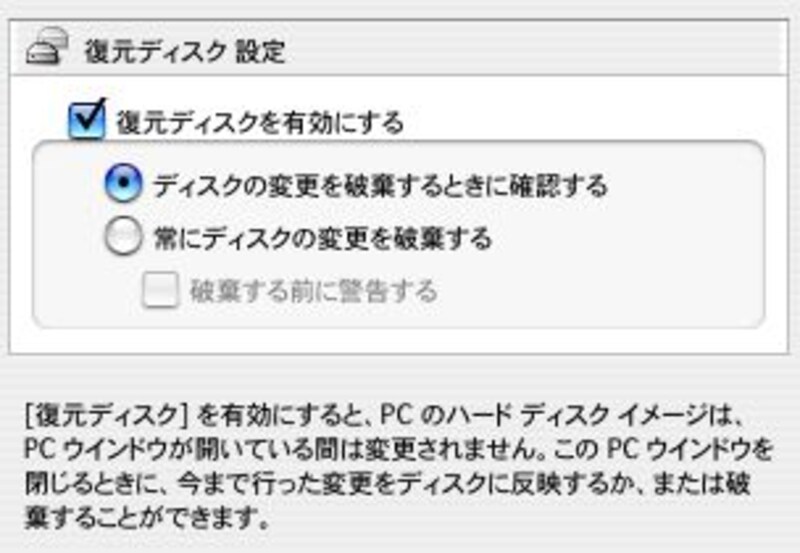
●Mac に接続された周辺機器をそのまま Virtual PC 7 上で利用可能※
Mac に接続されたUSB機器などの周辺機器は、そのまま Virtual PC 7 からコントロールできます。また、Mac でサポートしていない周辺機器でも Windows がサポートしていれば利用できる場合があります。
※カメラデバイスや特殊な機能を持つ周辺機器は利用できない場合があります。詳しくは「動作確認済みアプリケーション 」や「動作確認済み周辺機器 」をご覧ください。
【(例)Virtual PC 7 で認識されているUSBの表示】
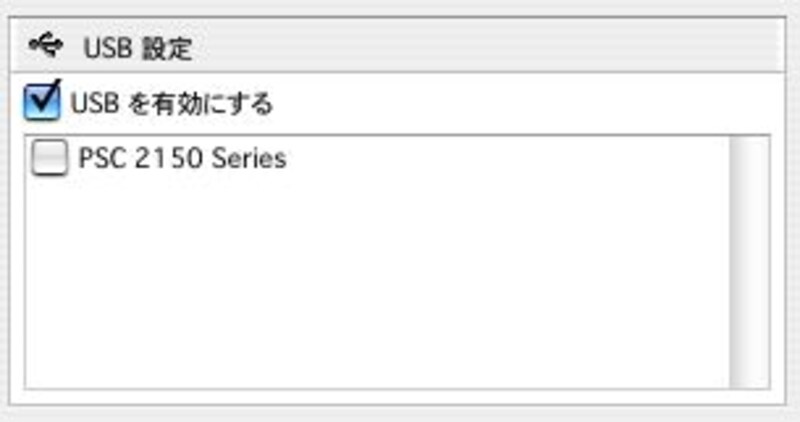
※Mac 上のキーボード、マウスは一覧に表示されません
●ウインドウを閉じるだけで、すぐに保存終了
Virtual PC 7 で Windows 環境が動作している間はマシンパワーやメモリを多く消費するため、Mac 上で動作しているその他のソフトウェアの動作がかなり遅くなります。
かといって、Virtual PC 7 を終了させてしまうと、今度は Windows 環境をすぐに使いたくなったときに不便になります。
そういった場合には、Virtual PC 7 の一時停止機能や、保存終了機能を使いましょう。
起動中の Virtual PC 7 のウインドウを最小化(Dock に格納)すると、すぐに一時停止状態になります。また、ウインドウを閉じると、自動的に保存終了となるので、次に起動するときは前回終了時の状態から作業を続けることができます。
【保存終了した Virtual PC は「保存済み」と表示されます】








